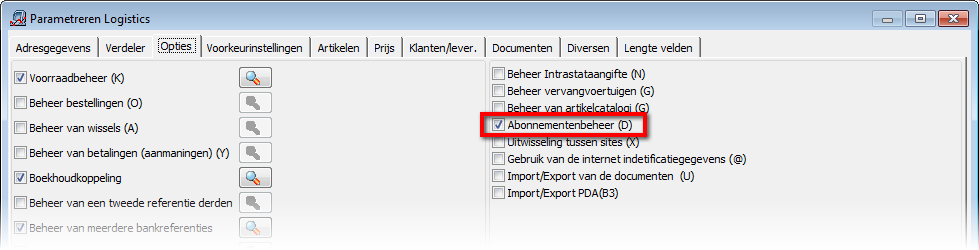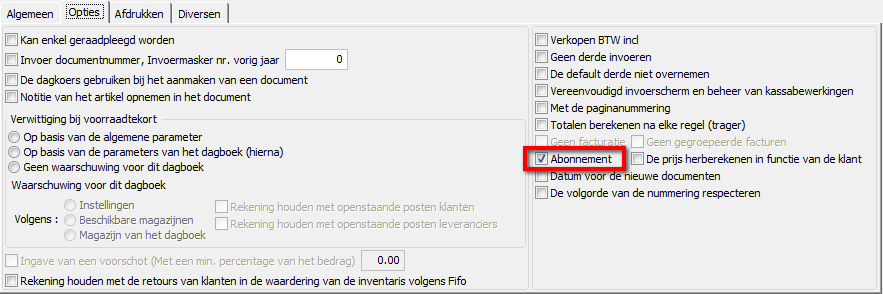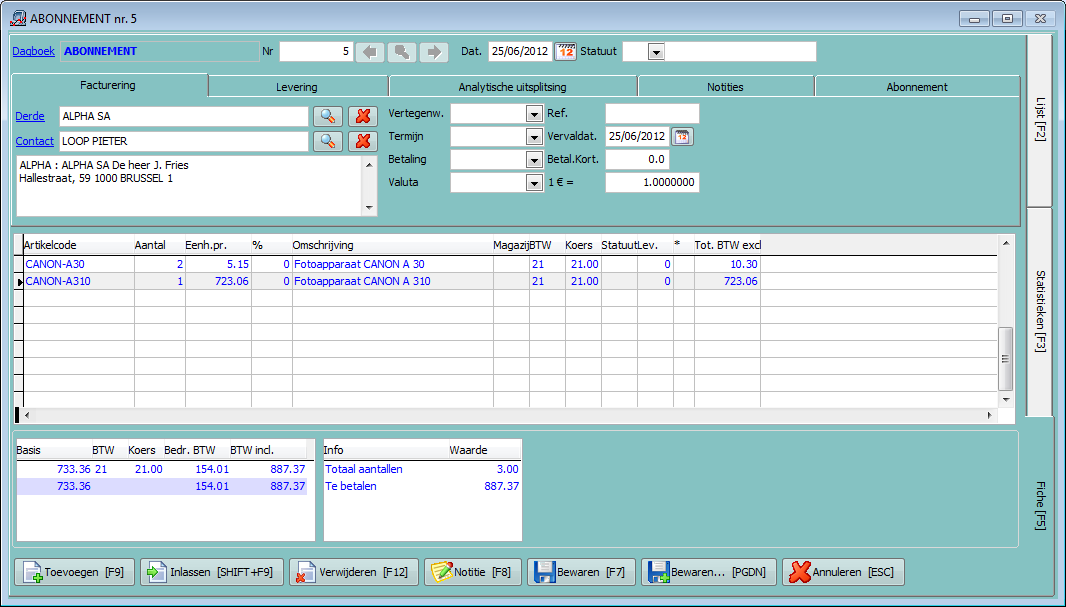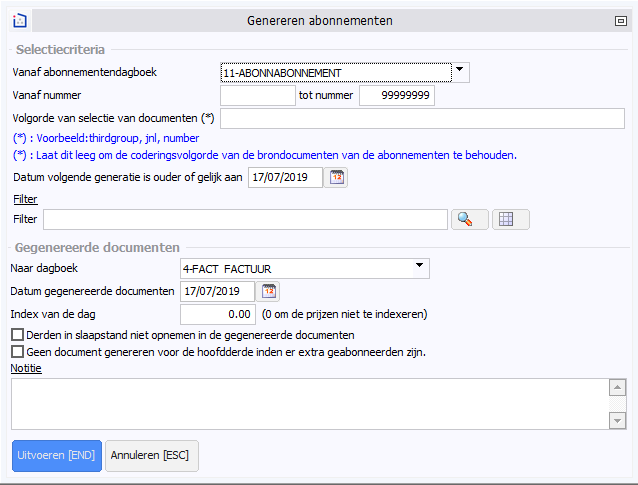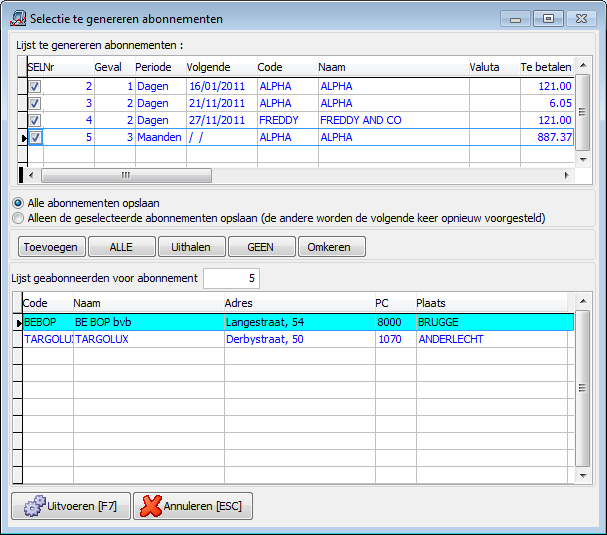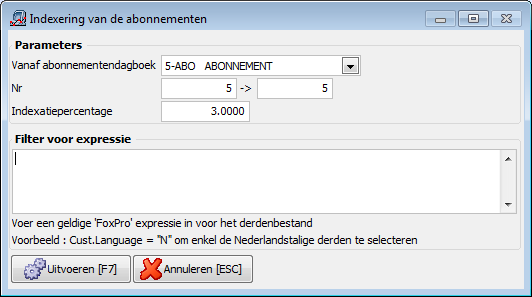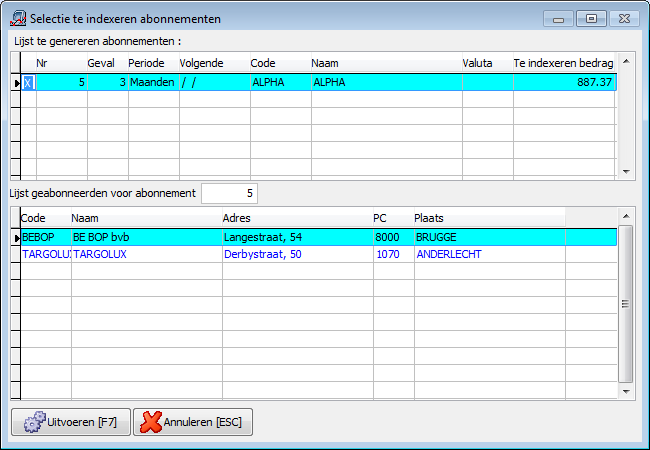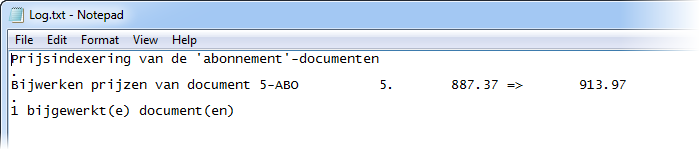Deze module laat toe om automatisch periodieke facturen aan te maken voor klanten of klantengroepen.
- Abonnementen op verschillende types van documenten (offertes, bestellingen, leveringen, facturen, ...)
- Individuele of collectieve abonnementen
- Automatische indexering of op aanvraag
Inhoud pagina :
Instellingen
Algemene parameters
Activeer het Abonnementenbeheer in de menu Dossier > Instellingen > Algemene parameters, door in het tabblad Opties de optie Abonnementenbeheer aan te vinken (D).
Dagboek
Om abonnementen te kunnen aanmaken, dient u een nieuw dagboek van bijvoorbeeld het type klantenfacturen (CI) of verzendnota's klanten (CD), ... aan te maken en in het tabblad Opties het veld Abonnement aan te vinken.
Gebruik
Abonnement
- Maak in dit abonnementendagboek een document aan die periodiek naar één of meerdere klanten zal worden verstuurd.
Vul zoals gewoonlijk de klant in in het veld Derde.
In het tabblad Abonnement van dit document, kan u eventueel andere abonnees toevoegen via de knop Toevoegen.In de lijst met abonnees in het tabblad Abonnement mag de derde die reeds geselecteerd werd in het tabblad Facturering (in stap 1) niet vermeld worden. Anders worden er 2 documenten gemaakt voor deze derde.
De knop Verwijderen laat toe om een geselecteerde abonnee uit de Lijst van geabonneerden voor het abonnement te verwijderen en de knop Alles voor het verwijderen van alle abonnees.
- Duid vervolgens in dit tabblad Abonnement, het Geval (dagen, weken, maanden, jaren) of periodiciteit aan, de Volgende generatiedatum en/of de Einde abonnement datum.
Na deze einddatum zullen er geen documenten meer automatisch worden aangemaakt.
- Bewaar het document.
- Lanceer vervolgens de generatie van de abonnementen om facturen in batch te laten aanmaken via de menu Bewerkingen > Abonnementen genereren.
- Vul de selectiecriteria van de abonnementen en de informatie m.b.t. de documenten die zullen aangemaakt worden, in.
- Kies de te genereren abonnementen door deze bovenaan in het scherm links te selecteren.
In geval van meerdere abonnementen kan u kiezen de welke u wenst te genereren. Vandaar de mogelijkheid Alle of Alleen de geselecteerde abonnementen opslaan (de andere documenten worden de volgende keer opnieuw voorgesteld).
Met de knop Toevoegen kan u de geselecteerde lijn aanvinken voor het genereren van abonnementen. Via ALLE, selecteert u alle abonnementen. U kan er eentje uit de selectie halen door een abonnement te kiezen en op Uithalen te klikken. GEEN dient om alles te deselecteren en met Omkeren kan u alles wat geselecteerd is, deselecteren en omgekeerd.
In de lijst onderaan ziet u de lijst met geabonneerden voor het bovenaan geselecteerde abonnement.
Indexatie
Er bestaat ook een mogelijkheid om de prijzen te indexeren (is niet verplicht).
In het brondocument dat in het abonnementendagboek wordt aangemaakt, vult u de basisindex in, bijvoorbeeld 100.
- Bepaal tijdens het genereren van de abonnementen (via de menu Bewerkingen > Abonnementen genereren), de Index van de dag, bijvoorbeeld 1 (voor een indexatie van 1 %).
- U kan eveneens automatisch één of meerdere brondocumenten laten indexeren via de menu Bewerkingen > Indexatie abonnementen.
- Selecteer het te indexeren abonnement en het toe te passen indexatiepercentage en druk op Uitvoeren.
- Kies de te indexeren abonnementen door te dubbel klikken in de eerste kolom in de lijst bovenaan.
In de lijst onderaan ziet u de lijst met geabonneerden voor het bovenaan geselecteerde abonnement.
Druk op Uitvoeren. - Tot slot wordt er een rapport getoond waarop de verschillende indexaties die werden doorgevoerd, worden weergegeven.
- Selecteer het te indexeren abonnement en het toe te passen indexatiepercentage en druk op Uitvoeren.